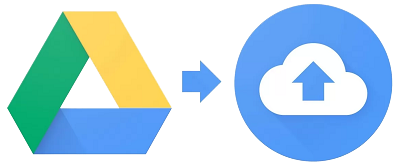
Довольно банальный вопрос, особенно если вы являетесь владельцем этой папки или файла. Тогда абсолютно никаких проблем нет, это добро автоматом будет синхронизироваться, ибо, по сути, это ваша локальная папка/файл.
А вот если вам дали общий доступ к этой папке или файлу, то просто так ее не синхронизировать на ПК, для работы как в режиме офлайн, с последующей синхронизацией. Да и так просто, с ней локально работать легче и удобнее, чем с помощью браузера. Но увы, просто так не добавить ее в список синхронизируемых объектов.
В списке попросту нет пункта «доступные вам общие файлы и папки», а следовательно, и выбирать то нечего!
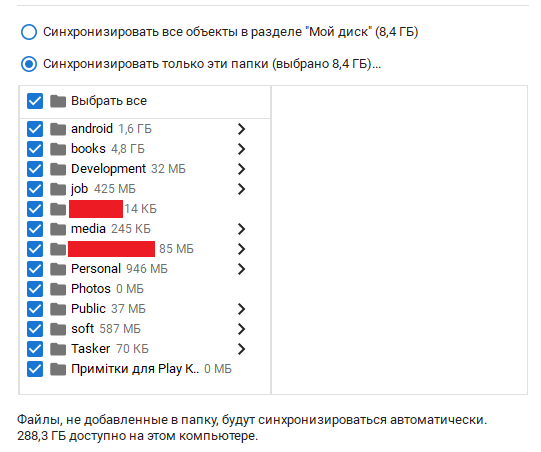
Зато в браузере все прекрасно отображается.
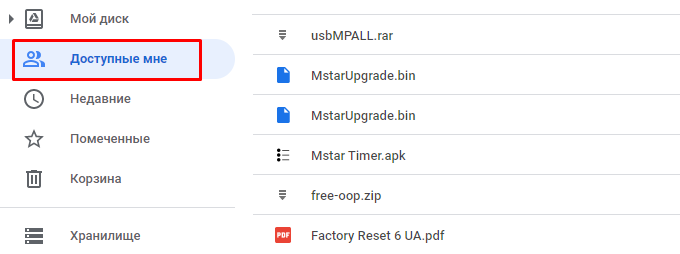
Вообще к западному ПО в плане UI/UX у меня часто возникают вопросы. Такое ощущение, что, по их мнению, делать некоторые операции через одно место легче, чем упростить интерфейс, тем самым сделав его более user-friendly (интуитивно понятным и легким). Это либо сложно, либо вовсе не нужно, ведь «и так сойдет» (с).
В общем FAQ от гугла по этому поводу говорит, что нужно зайти в раздел «Доступные мне», затем на нужном элементы нажать правой кнопкой мыши для вызова контекстного меню, и выбрать пункт «Добавить ярлык на Диск».
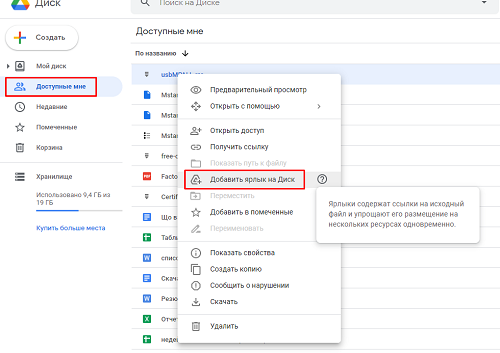
Все бы ничего, вот только таким образом мы добавляем в прямом смысле ярлык к себе в раздел «Мой диск», а не сам элемент. В Web-версии вы увидите его и по нажатию будете переходить непосредственно к нему. Принцип такой же как работы с ярлыками папок, добавленными на рабочий стол.
И как следствие этот элемент не будет синхронизирован на ваш ПК для работы с ним локально. Да и сам ярлык не будет синхронизирован!
Очень весело получается, задача есть, а решение весьма неочевидное!
Нашел я его в одном из обсуждений на сайте поддержки этого продукта. Оказывается, нужно проделать практически те же действия, как говорит FAQ, с одним лишь отличием. Вместо вызова контекстного меню, нужно выбрав нужный элемент нажать на клавиатуре сочетание клавиш «Shift+Z», и только тогда данный элемент будет добавлен к вам в раздел «Мой диск» не как ссылка, а как элемент доступный для нормальной синхронизации на ПК!
Таким образом с папкой или файлами можно будет работать локально, а внесенные изменения будут синхронизированы между всеми, кому дан доступ. Такая вот недокументированная фича =)
У такого способа есть и обратная сторона медали! И она касается безопасности.
Этот элемент любой из участников может поместить в другую папку с общим доступом, тем самым предоставив вне гласно доступ постороннему лицу, которому вы как владелец доступ не предоставляли!
Вот понять не могу о какой безопасности и удобстве можно вести речь?! Должна быть какая-то система расширенной выдачи прав! Например, если элемент перемещается в другую расшаренную папку, то все права и еже с ними должны теряться, а будущие внесенные изменения не должны синхронизироваться!
Как по мне нормальный продукт должен быть четко документирован, а логика продумана! Сказать это про Google Drive я к сожаления не могу, как и в принципе про большинство продуктов Google. Нормальной документации часто нет, много моментов прописано мелким шрифтом, чтобы запутать пользователя! Уж если делаешь что-то, то делай это как следует и на совесть.
Bonus:
В качестве бонуса хочу поделиться находкой! Не смотря на то, что стандартное приложение Google Drive для Android позволяет работать с файлами и папками в режиме офлайн, предварительно загрузив их к себе, я нашел еще одно приложение под названием «Autosync - Universal cloud sync and backup» которое дает возможность делать тоже самое, но без установки приложения от Google.
